
【Scratch】第1回 シューティングゲームを作ろう(3/3)
こんにちは。第1回目は簡単なシューティングゲームの講座を行っていきます。よろしくお願いします。
前回の「【Scratch】第2回 シューティングゲームを作ろう(2/3)」の続きになります。
今回はゲームクリアとゲームオーバーを表示させてみよう!
1.ゲームクリアとゲームオーバーのスプライトを用意
ゲームクリアとゲームオーバーのスプライトを用意します。
画像を用意しても良いですし、描いてもOKです。
文字だけですので今回は描きました。
スプライト名も以下のように変更してください。
・スプライト名
ゲームオーバー:GameOver
ゲームクリア:GameClear

2.ゲームオーバーを表示
用意したゲームオーバーのスプライトを表示させるコードを書きます。
【Scratch】第1回 シューティングゲームを作ろう(1/3)で「ゲームオーバーを送る」ブロックを作成したのを覚えていますでしょうか?
メッセージを送るブロックが実行されたタイミングで、こちらの「受け取ったとき」のブロック内が実行されます。
・「ゲームオーバーを受け取ったとき」ブロック
「ゲームオーバー」のメッセージが送られた時に実行されます。
・「表示する」ブロック
ゲームオーバーのスプライトが表示されます。
・「すべてを止める」ブロック
このブロックが実行されるとゲームが終了となります。

3.ゲームクリアを表示
ゲームクリアはゲームオーバーと同じようなコードとなります。
【Scratch】第1回 シューティングゲームを作ろう(2/3)で「ゲームクリアを送る」ブロックを追加しています。
その「ゲームクリア」メッセージが送られたタイミングで、こちらのコード内は実行されます。
・「ゲームクリアを受け取ったとき」ブロック
「ゲームクリア」のメッセージが送られた時に実行されます。
・「表示する」ブロック
ゲームクリアのスプライトが表示されます。
・「すべてを止める」ブロック
このブロックが実行されるとゲームが終了となります。
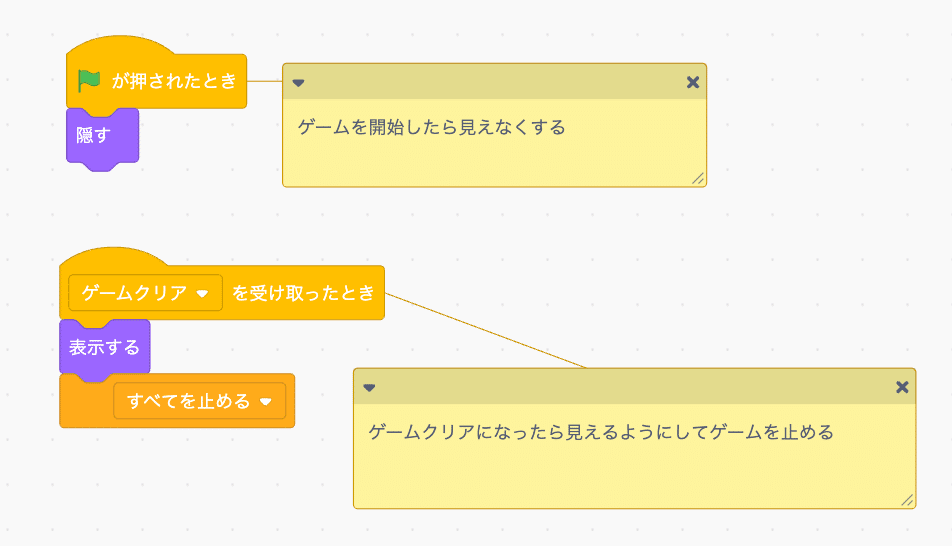
4.完成動画
5.まとめ
この回で第1回シューティングゲームを作ろうが終了となります。
どうでしょうか?ゲームは動きましたでしょうか?
今回のシューティングゲームは敵1体しかいなくて、動きも上に行ってから下に降りるだけの簡単な動きしかしません。
もし良かったら敵に他の動きなど追加してみてください。
プロジェクトも公開していますので、難しい方はリミックスなどから触ってみてください。
【Scratch】第1回 シューティングゲームを作ろう(1/3)
【Scratch】第1回 シューティングゲームを作ろう(2/3)
